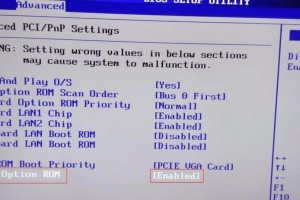在电脑使用过程中,有时我们需要重新安装系统或升级系统版本,而使用U盘刷系统是一种方便快捷的方法。本文将详细介绍如何使用U盘来刷电脑系统,并提供一系列的步骤教程,帮助读者顺利完成操作。
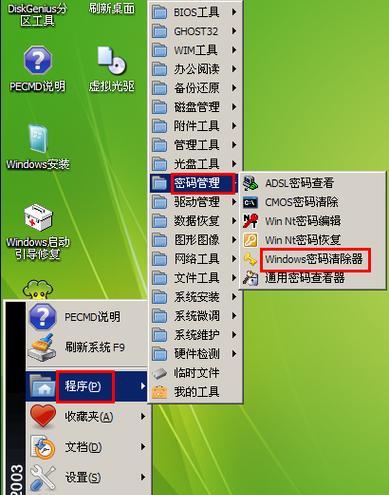
一、准备工作:选择合适的U盘
在开始刷系统之前,首先需要准备一个容量足够的U盘。推荐选择容量大于8GB的高速U盘,以确保系统镜像能够完整下载并存储在U盘中。
二、下载系统镜像文件:选择适合自己的操作系统
根据个人电脑的需求和喜好,选择合适的操作系统镜像文件进行下载。常见的操作系统有Windows、MacOS和Linux等,用户可以根据自己的需求选择合适的版本。
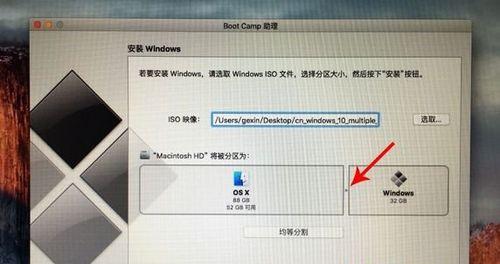
三、制作U盘启动盘:使用专业制作工具
为了使U盘能够启动并安装系统,需要使用专业的制作工具来创建U盘启动盘。常见的工具有Rufus、WinToUSB等,根据自己的需求选择合适的工具。
四、设置电脑启动项:选择U盘启动
在刷系统之前,需要设置电脑的启动项,确保电脑能够从U盘启动。在开机时按下相应的按键进入BIOS设置,将U盘设置为第一启动项,并保存修改。
五、插入U盘并重启电脑:开始刷系统
将制作好的U盘插入电脑,并重启电脑。在开机过程中,系统将会自动从U盘启动,并进入系统安装界面。

六、选择安装方式:全新安装或升级安装
在系统安装界面中,根据个人需求选择全新安装或升级安装方式。全新安装将会清空电脑中的所有数据,而升级安装则会保留个人文件和应用程序。
七、按照提示进行设置:语言、时区、用户名等
根据安装界面的提示,进行一系列的设置,包括选择语言、时区、用户名等。这些设置将会影响到安装完成后系统的默认配置。
八、等待系统安装:耐心等待
完成上述设置后,系统将开始自动安装。这个过程可能需要一定时间,请耐心等待,不要中途操作电脑。
九、重启电脑并拔出U盘:安装完成
当系统安装完成后,电脑会自动重启。在重启前,请记得拔出U盘,以防止再次从U盘启动。
十、系统初始化设置:配置个性化选项
在电脑重启后,系统将进入初始化设置界面。根据个人需求配置个性化选项,如网络连接、用户隐私等。
十一、安装必要的驱动和软件:保证系统正常运行
完成初始化设置后,需要安装电脑所需的驱动和软件,以保证系统正常运行。常见的驱动有显卡驱动、声卡驱动等,而软件则可以根据个人需求进行选择安装。
十二、更新系统补丁:提升系统安全性
为了保证系统的安全性和稳定性,建议及时更新系统补丁。可以通过系统自带的更新功能或者官方网站下载最新的补丁进行安装。
十三、备份重要文件:防止数据丢失
在刷系统之前,务必备份重要的文件和数据,以防止刷系统过程中数据丢失的情况发生。可以使用外部硬盘或云存储等方式进行备份。
十四、注意事项和常见问题:避免操作失误
在刷系统过程中,可能会遇到一些常见的问题,比如系统安装失败、U盘启动失败等。本文还将提供一些常见问题的解决办法和注意事项,帮助读者避免操作失误。
十五、
使用U盘刷系统是一种方便快捷的方式,只需要按照一系列的步骤进行操作,即可完成系统的安装或升级。在刷系统之前,请务必备份重要文件,并注意选择合适的操作系统版本。祝您顺利完成系统刷写操作!